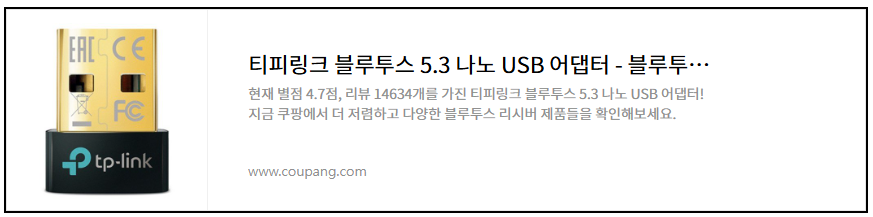요즘 무선 키보드, 마우스, 스피커, 이어폰까지 다양한 기기가 블루투스를 기반으로 연결되다 보니, 데스크탑에서도 무선 환경을 구축하고 싶어 하는 분들이 늘고 있어요. 하지만 노트북과 달리 데스크탑은 대부분 기본적으로 블루투스 기능이 내장되어 있지 않아, 별도로 블루투스 동글(어댑터)을 구매하고 설정해야 합니다.
이번 글에서는 데스크탑블루투스 연결 방법, 블루투스 동글 선택 시 체크할 포인트, 그리고 지금 인기 있는 추천 제품까지 한 번에 정리해드릴게요.
1. 데스크탑에 왜 블루투스가 필요할까?
1) 무선 기기 연결이 일상이 된 요즘
이제 유선보다 무선이 더 편한 시대죠. 특히 무선 키보드와 마우스, 블루투스 스피커, 무선 이어폰, 심지어 스마트폰과의 연동까지 다양한 작업이 블루투스 연결만으로 간편해졌습니다. 하지만 데스크탑에는 보통 블루투스 기능이 없기 때문에, 별도의 동글을 이용해 기능을 확장해야만 무선 기기를 자유롭게 사용할 수 있어요.
2) 유선 스트레스 없는 깔끔한 작업 공간
케이블 없는 책상, 상상만 해도 깔끔하죠. 무선 연결을 통해 책상 위 배선을 최소화하면 시야도 넓어지고 작업 환경도 훨씬 정돈됩니다. 특히 협소한 공간에서 데스크탑을 사용하는 분들에게 큰 만족감을 줍니다.
2. 데스크탑블루투스 연결, 어떻게 시작하면 될까?
1) 블루투스 동글(USB 어댑터) 준비하기
데스크탑에는 블루투스 모듈이 내장되어 있지 않은 경우가 대부분이므로, 가장 먼저 해야 할 일은 블루투스 동글을 준비하는 것입니다. 블루투스 동글은 USB 포트에 꽂기만 하면 자동으로 인식되는 제품이 많아 설치도 간편하고, 드라이버가 자동 설치되는 경우가 대부분이에요.
2) USB 포트에 동글 연결하기
데스크탑 전면 또는 후면 USB 포트에 동글을 꽂으면, 자동으로 드라이버가 설치되거나 제공된 소프트웨어를 통해 빠르게 블루투스를 활성화할 수 있습니다. Windows 10 이상의 운영체제에서는 대부분 플러그 앤 플레이 방식으로 문제없이 인식됩니다.
3) 블루투스 장치 연결하기
동글 설치가 완료되면, 이제 블루투스 장치를 연결하면 됩니다.
- 시작 > 설정 > 블루투스 및 기타 디바이스 메뉴로 이동
- 디바이스 추가 > 블루투스 선택
- 연결하고자 하는 장치의 전원을 켜고 페어링 모드로 전환
- 검색 결과에서 해당 기기 선택 후 연결 완료!
이렇게 하면 키보드, 마우스, 이어폰, 스피커 등 대부분의 무선 기기 연결이 가능합니다.
▼함께 보면 좋은 정보들 BEST 3▼
공기청정기 필터 교체 주기, 제대로 알고 미세먼지 걱정 끝내는 법
로봇청소기 최적의 사용법 정리! 앱 연동부터 청소 루틴 설정까지
가성비 노트북 비교 (삼성 vs LG), 대학생과 직장인을 위한 선택 가이드

3. 블루투스 동글 고를 때 꼭 확인해야 할 점
1) 블루투스 버전
가장 중요한 포인트 중 하나는 블루투스 버전입니다. 최신 기기들과의 호환성, 속도, 안정성 모두 블루투스 버전에 따라 달라집니다. 현재는 블루투스 5.0 이상 제품을 추천드리며, 더 빠르고 안정적인 연결을 원한다면 블루투스 5.3 제품도 좋은 선택이에요.
2) 지원 프로파일
블루투스는 다양한 기기와 연결하기 위해 각각 다른 프로파일을 사용합니다.
예를 들어,
- 오디오 기기: A2DP
- HID 기기(마우스·키보드): HID
- 파일 전송: OPP 등
다양한 프로파일을 지원하는 제품인지 확인해야 여러 기기에서 불편 없이 사용할 수 있습니다.
3) 통신 거리와 간섭 방지 기능
무선 연결에서 가장 흔한 불만 중 하나가 바로 끊김 현상인데요, 고품질 안테나가 내장된 제품이나 간섭 방지 기능이 탑재된 제품을 선택하면 보다 안정적인 연결이 가능합니다. 또한, 통신 거리 10m 이상 지원 여부도 함께 확인해보세요.
4. 데스크탑에 딱 맞는 블루투스 동글 추천 제품
1) [티피링크 나노 5.3 블루투스 동글]
- 블루투스 5.3 지원, 고속 전송 및 저전력 설계
- 소형 사이즈로 포트 간섭 없이 깔끔한 연결 가능
- Windows 10 이상 자동 인식, 별도 드라이버 필요 없음
- 무선 마우스, 키보드, 이어폰, 스피커 완벽 호환
작지만 기능은 탄탄한 가성비 제품으로, 초보자에게 추천되는 모델이에요.
2) [오호라 OHO-BT53 블루투스 동글]
- 블루투스 5.3 최신 버전 탑재
- 향상된 통신 거리와 연결 안정성
- 오디오 스트리밍 품질이 뛰어나서 스피커·헤드셋용으로 인기
- 간편한 플러그앤플레이 방식 지원
더 최신의 안정된 연결을 원하신다면, 이 모델도 좋은 선택입니다.

5. 데스크탑 무선화, 이런 분들께 추천드려요
- 책상 위 선 정리가 고민인 분들
- 무선 키보드·마우스를 사용하고 싶은 직장인/학생
- 무선 스피커나 헤드셋으로 영상 감상·게임을 즐기고 싶은 분
- 스마트폰과 데스크탑 간 무선 파일 전송을 자주 하는 분
- 윈도우 PC에서도 에어팟, 블루투스 이어폰을 연결하고 싶은 분
이처럼 블루투스 연결 하나로 데스크탑 환경이 훨씬 넓고 유연해질 수 있습니다.
▼15,000명 가까이 선택한 인기상품 보러가기▼
유선 스트레스는 그만, 블루투스로 더 편리하게
이제 데스크탑도 무선 시대입니다.
복잡한 설치나 설정 없이, 블루투스 동글 하나면 바로 다양한 기기를 연결할 수 있어요. 책상은 더 깔끔해지고, 연결은 더 자유로워지는 데스크탑블루투스 환경으로 바꿔보시기 바랍니다. 처음 시작하는 분들도 이 글 하나면 어렵지 않게 연결부터 활용까지 가능하실 거예요.
▼지금 세일중인 최저가 제품들 BEST 3▼
전세·월세 필수 가전 추천! 1인 가구·자취생을 위한 가성비 좋은 가전 리스트
자취를 시작하면 가장 먼저 고민해야 할 것이 바로 필수 가전제품입니다. 전세나 월세로 거주하는 1인 가구는 공간 활용이 중요한 만큼, 꼭 필요한 가전만 효율적으로 선택해야 하는데요. 특히
daddy4885.tistory.com
2025 신혼부부 가전제품 추천! 예비 부부들이 꼭 사야 할 가전 리스트
결혼을 앞둔 예비 부부들에게 가전제품 선택은 가장 중요한 혼수 준비 중 하나입니다. 신혼집의 분위기를 결정할 뿐만 아니라, 앞으로 오랫동안 함께 사용할 제품이기 때문에 기능, 디자인, 실
daddy4885.tistory.com
갤럭시 S24 울트라 256GB 구매 가이드! 최저가 찾기 및 혜택 비교
최신 스마트폰을 구매할 때 가격 비교와 혜택을 최대한 활용하는 것이 중요하죠. 특히 갤럭시 S24 울트라 256GB 모델은 프리미엄 플래그십 스마트폰이라 가격이 높은 편인데요. 최저가로 구매할
daddy4885.tistory.com
'PC.노트북 & 주변기기 > 제품 리뷰' 카테고리의 다른 글
| 블루투스 멀티페어링 가능한 삼성전자 버티컬 무선마우스 블랙, 왜 인기일까? (1) | 2025.04.02 |
|---|---|
| 노트북 내장그래픽듀얼모니터 연결 가능할까? 설정 방법 완벽 정리! (2) | 2025.04.01 |
| 아이피타임 와이파이 증폭기 추천! 집안 음영지역까지 확실하게 커버 (3) | 2025.03.31 |
| 미니PC 추천! Apple 맥 미니 M4, 10코어 성능과 16GB RAM의 매력 (1) | 2025.03.31 |
| MS오피스 정품키 추천! 마이크로소프트 오피스 2021 홈앤스튜던트 영구버전 (2) | 2025.03.30 |